Oké, ik weet het, en ik weet dat jij het ook weet. Dat Magento is ongetwijfeld een van de beste e-commerceplatforms op de markt.
En nu je het al hebt geprobeerd, wed ik dat je hebt gemerkt hoe ongelooflijk flexibel het is. Magento is een open-source e-commerceplatform dat staat open voor vrijwel elke aanpassing die u kunt bedenken.
U kunt bijvoorbeeld zoveel producten introduceren als u wilt. Bovendien kunt u uw winkel eindeloos uitbreiden en meerdere winkels maken en beheren vanuit één centraal dashboard.
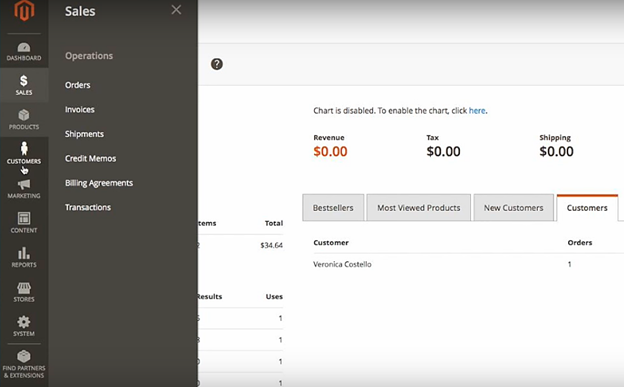
Het is dus begrijpelijk dat meer dan een kwart miljoen actieve sites worden aangedreven door Magento. En als je deze cijfers vergelijkt met de rest van internet, blijkt het Magento is de thuisbasis van ongeveer 1.2% van het internet en 12% van alle online winkels.
Dat is heel veel websites op één platform. Vandaar dat je het kunt zien als de Coca-cola of e-commerce platforms.
Maar krijg dit. Terwijl Magento blijft lof trekken van vele succesvolle e-commerce winkel eigenaar, het heeft een behoorlijk deel van de zwakke punten. En de grootste, interessant genoeg, komt toevallig van hetzelfde ding dat maakt Magento zo goed.
Het belangrijkste probleem met Magento
Zie je, als je erover nadenkt, kan uitgebreide flexibiliteit een tweesnijdend zwaard zijn.
Hoe?
Nou, hier is het ding. Magento is het type open-sourceplatform waarvan de flexibiliteit alleen kan worden genoten door technisch vaardige ontwikkelaars. Anders kun je hier maar zo veel doen als je niet weet hoe je met de broncode van het platform moet werken.
Daarom, als u van plan bent om Magento voor de lange termijn leer je coderen of huur je een permanent team van ontwikkelaars in om alle technische zaken voor je af te handelen. De keuze is aan jou.
Maar nogmaals, er is de mogelijkheid om te laten vallen Magento helemaal en migreert naar een ander maar even krachtig e-commerceplatform.
Oké, wacht even. Waar krijg je precies een alternatief open-sourceplatform dat met zoveel functies wordt geleverd als Magento, maar ondersteunt niet-technisch maatwerk?
Enter WooCommerce
Ja dat klopt. WordPress is een goede plek om te beginnen. En meer specifiek, WooCommerce zou een perfecte vervanging voor uw zijn Magento fundament.
Raad eens wat?
WooCommerce is niet zomaar een populair e-commerceplatform. Hoewel het drie jaar later werd gelanceerd Magento, het wist zijn voorgangers in een mum van tijd te overtreffen en werd zelfs veel groter.
Om dat in perspectief te plaatsen, overweeg dit: er draaien momenteel meer dan 3.3 miljoen actieve sites op WooCommerce. Dit vertaalt zich naar 4.9% van het internet en 28.19% van alle e-commercesites.
Indrukwekkend, toch?
Nou, je kunt er zeker van zijn WooCommerce is dit niet toevallig groot.
Ten eerste combineert het gebruiksgemak met uitgebreide aanpasbaarheid. Hoewel ontwikkelaars diep in de broncode kunnen duiken, kunnen niet-codeerders hun winkels aanpassen door simpelweg te profiteren van de vooraf gebouwde extensies.
En als het zover is, zijn er eindeloze uitbreidingen, plugins, thema's en websitesjablonen om uit te kiezen. En er is altijd nog de WordPress Marketplace voor het geval u extra opties nodig hebt.
Dit alles vertaalt zich naar eindeloze mogelijkheden voor uw online winkel. U kunt extra functionaliteiten introduceren, uw thema's aanpassen en inhoud zeer intuïtief beheren zonder een regel code aan te raken.
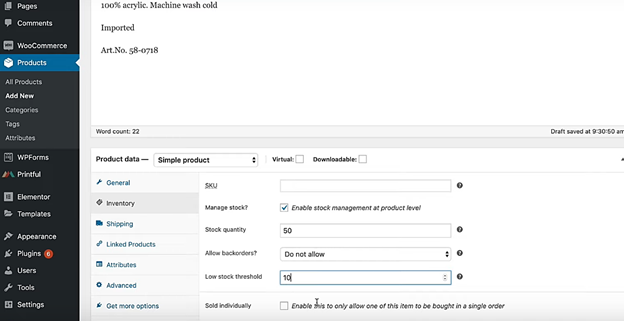
En u weet hoeveel dergelijke privileges u zullen kosten?
Niets. Ja, geloof het of niet, WooCommerce is absoluut gratis. En nee, het zal u ook geen kosten in rekening brengen voor het verwerken van transacties. De transactiekosten die u uiteindelijk betaalt, zijn tussen u en de door u geselecteerde betalingsverwerkingsservice.
Hoewel we hier nauwelijks het oppervlak hebben bekrast, geloof ik dat deze voordelen alleen al voldoende zijn om migratie te rechtvaardigen. Maar als u de twee winkelwagentjes verder wilt vergelijken, zijn hier onze uitgebreide beoordelingen van Magento 2 en WooCommerce.
Dat gezegd hebbende, laten we nu aan de slag gaan. Hoe migreert u precies een online winkel van Magento naar WooCommerce?
Uw opties om te migreren van Magento Naar WooCommerce
Er zijn drie mogelijke benaderingen die u zou kunnen gebruiken om uw e-commerce winkel te migreren Magento naar WooCommerce.
Nou, om te beginnen, ga je gang en verplaats je de site door beide handmatig te configureren Magento en WooCommerce. Dat betekent letterlijk uw database en de bijbehorende entiteiten verplaatsen Magento naar WooCommerce zonder rechtstreeks te vertrouwen op een service van derden.
Best omslachtig als je het mij vraagt. Bovendien heb je technische vaardigheden nodig om alles dienovereenkomstig aan te passen.
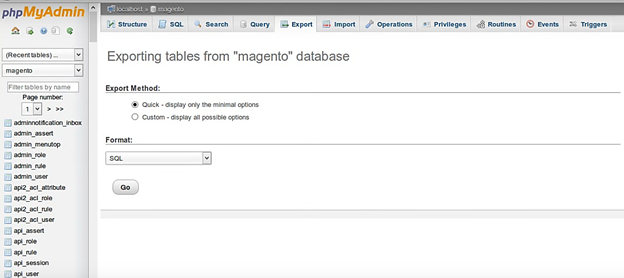
Deze migratieoptie is daarom het best voorbehouden aan ervaren ontwikkelaars die volledige controle over hun migratieprocessen willen hebben.
En dat roept de vraag op: hoe moet u dan verder gaan als u niet over de vaardigheden beschikt, maar wel de controlebevoegdheden wilt die bij handmatige migratie horen?
Nou, ik zou je willen adviseren om onze tweede optie te overwegen, wat inhoudt dat je een ervaren ontwikkelaar inhuurt om alles namens jou te regelen.
En weet je wat?
Als uw online winkel een relatief complex framework heeft, zullen ze er waarschijnlijk voor kiezen om de componenten handmatig over te zetten. Anders gebruiken ontwikkelaars voornamelijk onze derde migratieoptie wanneer ze te maken hebben met een typische e-commerce site.
Voor de duidelijkheid, de derde benadering waar we het hier over hebben, gaat allemaal over het gebruik van een geautomatiseerde migratie-tool.
Een goede bespaart u in wezen de moeite door al uw website-entiteiten en gegevens automatisch over te dragen. U hoeft het alleen maar naar de bron- en doelmappen te wijzen en het dan voor u te laten doen.
Maar hier is het ding. Op basis van mijn ervaring met tal van tools voor automatische migratie, kan ik bevestigen dat niet elke app voor site-overdracht een volledige migratie kan uitvoeren.
Dus vergeet wat ze allemaal beweren te leveren en ga in plaats daarvan verder met een bewezen auto-migratie tool. Trouwens, dit is een gebied dat u zich niet kunt veroorloven om compromissen te sluiten, omdat de risico's veel groter zijn dan de potentiële voordelen. Het kiezen van de verkeerde tool kan uiteindelijk schadelijk zijn voor uw hele online winkel.
Dat gezegd hebbende, ik zou een gerenommeerd hulpmiddel als aanbevelen Cart2Cart. Het is eenvoudig, goedkoop, overal verkrijgbaar en we hebben bevestigd dat het precies doet wat het belooft.
Waarom Cart2Cart gebruiken voor uw Magento-WooCommerce Migratie?
Hoe te migreren van Magento Naar WooCommerce Met Cart2Cart
Stap 1: Installeer WordPress
Ik ga ervan uit dat je al een krachtig WordPress-hostingpakket hebt gekocht van een gerenommeerde webhost.
Als dit niet het geval is, wilt u misschien enkele minuten sparen om onze gedetailleerde handleidingen over de te bekijken Best beheerde WordPress hostingproviders, De beste goedkope WordPress hosting-oplossingenen De Top 5 WordPress Hosting Services.
Nu, als u eenmaal een solide WordPress-hostingservice hebt beveiligd en een ideaal pakket hebt gekocht, kunt u doorgaan en WordPress starten via uw configuratiescherm voor beheerders.
Stap 2: installeren WooCommerce
Omdat het standaard WordPress-systeem niet wordt geleverd WooCommerce, moet u het installeren om door te gaan. Ga dus direct naar de WordPress Plugins gebied, klik op "Nieuw toevoegen" en zoek naar de WooCommerce plugin.
Wanneer u het vindt, klikt u op 'Installeer nu", en activeer het vervolgens door te klikken op 'Activeren Plugin'. Je hebt nu een WooCommerce-gebaseerde online winkel. vandaar dat we hier uw huidige willen importeren Magento shop in shop.
Stap 3: Installeer de Cart2Cart Plugin
Zoals we al hebben vastgesteld, Cart2Cart wordt geleverd in de vorm van een vooraf gebouwde, gebruiksvriendelijke WordPress plugin. U kunt het rechtstreeks vanuit uw WordPress-beheerderspaneel installeren, met vrijwel dezelfde procedure als de WooCommerce Plugin.
Ga naar uw "Plugins" menutab, klik "Nieuw toevoegen", en zoek vervolgens naar de Cart2Cart plugin. Zodra u het hebt geïdentificeerd, klikt u op "Installeer nu" om Cart2Cart gratis te integreren met uw WordPress-account.
Maar vergis u niet. De installatie wordt pas voltooid nadat u de plugin door te klikken "Activeren Plugin'. Cart2Cart zal zichzelf dan insluiten naast andere menu-items.
Stap 4: Maak een nieuw Cart2Cart-account
Met Cart2Cart volledig geïntegreerd met uw WordPress-systeem, kunt u het nu instellen voor migratie. Het eerste wat u hier moet doen, is het account maken dat u gebruikt om uw websitebestanden over te dragen tussen de twee platforms.
Ga dus in je WordPress-beheerpaneel naar de Cart2Cart menu onderdeel. De eerste orde van zaken hier is accountregistratie, waarbij u uw gegevens moet invoeren of u eenvoudig kunt aanmelden met uw Google / Facebook-gegevens.
Cart2Cart zal u dan doorverwijzen naar het dashboardvenster van uw account. Hier voert u de volledige migratieprocedure uit.
Stap 5: Configureer uw Magento Source Store en de bijbehorende verbindingsbrug
Als het gaat om de daadwerkelijke migratie, vereist Cart2Cart dat u deze eerst op uw huidige richt Magento online winkel en breng vervolgens een verbinding tot stand met het overeenkomstige WooCommerce winkel waar je naar toe gaat verhuizen.
Om dat te bereiken, gaat u naar het veld Bronwagen en kiest u Magento. Voer vervolgens in het volgende veld het domein van uw Magento website als de bronopslag.
Cart2Cart geeft u dan enkele opties voor het opzetten van de Connection Bridge tussen uw Magento source store en WooCommerce.
Als u ervoor kiest om de Connection Bridge te downloaden, geeft Cart2Cart deze aan u in de vorm van een zipbestand.
Dus download het en pak de map vervolgens uit op uw lokale pc-opslag. Dit is bedoeld om u te helpen een veilige toegangsgateway te vormen voor het overdragen en uitwisselen van winkeldata.
Het is echter vermeldenswaard dat de Connection Bridge alleen functioneel kan zijn als deze is ingebed in uw Magento de hoofdmap van de winkel. Dat zou eenvoudig moeten zijn als u weet hoe u met een typische FTP-manager moet werken.
Open daarom het FTP-paneel van uw winkel via een apart browservenster. Navigeer naar de hoofdmap van de winkel, kopieer de uitgepakte map "Bridge2Cart" map uit uw lokale opslag en plak deze vervolgens rechtstreeks in de hoofdmap van uw winkel.
Als je klaar bent, ga je terug naar het venster Cart2Cart om te bevestigen of de bridge functioneel is. Dit doet u door eenvoudigweg op de knop 'Verbinding controleren ” knop die u naast de downloadlink van Connection Bridge vindt.
Als het handmatige proces van het instellen van de verbindingsbrug nu onhandig lijkt, kunt u ervoor zorgen dat het Cart2Cart-systeem er een voor u maakt door de map automatisch te uploaden.
Maar natuurlijk moet u Cart2Cart uw FTP / SFTP-informatie geven en het pad van uw hoofdmap opgeven.
Al met al zou ik u adviseren om u aan de handmatige procedure te houden. Het is eenvoudig, netjes en behoorlijk snel.
Stap 6: Specificeer uw WooCommerce Target Store en plaats de verbindingsbrug
Na bevestiging van het Magento gegevens opslaan, het is nu uw WooCommerce winkel aan de beurt. En ja, je kunt er zeker van zijn dat de procedure hetzelfde is.
Selecteer in het bovenste veld WooCommerce als de doelwagen en voer vervolgens de specifieke URL in als de doelwinkel.
U kunt nu doorgaan met het instellen van een WooCommerce Connection Bridge die het Magento een.
En net zoals u met dit laatste hebt gedaan, downloadt u het Connection Bridge-bestand en extraheert u de "Bridge2Cart ” map in een apart gedeelte van uw lokale pc-opslag.
U moet vervolgens een nieuw browservenster openen om toegang te krijgen tot uw WooCommerce de FTP-client van de winkel. Gebruik het om uw systeem te scannen en de hoofdmap van uw doelwebsite te lokaliseren. Dit is waar de uitgepakte map Connection Bridge naartoe moet.
Dus, ga je gang en kopieer en plak de uitgepakte map in de hoofdmap, voordat je de verbinding test om de geldigheid ervan te bevestigen.
Anders, en nogmaals, als de handmatige procedure niet voor u werkt, Cart2Cart is vriendelijk genoeg om een automatische optie te bieden voor het instellen van een verbindingsbrug. Typ gewoon uw FTP / SFTP-gegevens in en start het vervolgens op.
Een ander vermeldenswaardig punt is dat het mogelijk is om een demomigratie op te zetten met behulp van een Cart2Cart-testwinkel. Misschien wilt u het bekijken, vooral als uw doelwinkel nog niet is geopend.
Stap 7: Selecteer de online winkelentiteiten die u wilt verplaatsen
Eigenaren van onlinewinkels migreren hun sites meestal samen met alle bijbehorende entiteiten. Er blijft niets achter.
Welnu, Cart2Cart kan ook al uw winkelelementen plus de bijbehorende gegevensvariabelen overbrengen zonder iets te veranderen. Maar nogmaals, het geeft u ook de optie om te selecteren wat u wilt migreren, voor het geval u overweegt enkele entiteiten uit te sluiten.
Wat u ook verkiest, Cart2Cart vereist dat u de opties bevestigt voordat u doorgaat. U moet dus alle entiteiten zeer scherp analyseren en vervolgens de entiteiten kiezen die u wilt overdragen aan de hand van hun selectievakjes.
Sommige van de belangrijkste entiteiten omvatten; productcategorieën, klantrecensies, bestellingen, klanten en producten.
Stap 8: Kies de gewenste migratieopties
Net onder het selectiegebied van entiteiten bevinden zich tal van extra migratie-instellingen. Hier stelt u de fijnere details in van hoe u uw overdrachtsproces wilt laten verlopen.
U kunt er bijvoorbeeld voor kiezen om aanvullende entiteiten zoals 301-omleidingen en SEO-URL's te migreren. Ze zijn met name handig voor het bewaren van al uw webpagina-koppelingen tot het allerlaatste stukje. Vandaar dat u uw huidige SEO-framework kunt behouden.
Het is ook mogelijk om uw huidige te spiegelen Magento Talen, bestelstatussen en klantgroepen op het overeenkomstige WooCommerce winkel componenten.
Een kort advies echter. Misschien wilt u uw selecties hier beperken, vooral als u een beperkt budget heeft. De meeste extra opties zijn apart geprijsd, net als standaard platform-add-ons. Dus als u hier niet bijzonder voorzichtig bent, kunnen uw cumulatieve migratiekosten behoorlijk sterk stijgen.
Stap 9: Voer een gratis demomigratie uit
Zoals we al hebben vastgesteld, wordt Cart2Cart geleverd met een gratis demomigratie, die fungeert als een laatste maatregel om dubieuze site-eigenaren te verzekeren.
Helemaal geen slecht idee, moet ik toegeven. Plus, ik vind het leuk dat het een echte migratie uitvoert met behulp van je online winkel als demo-onderwerp.
Word echter niet te opgewonden. Er wordt geen volledige migratie uitgevoerd. Maar in plaats daarvan worden enkele van uw entiteiten in de online winkel overgedragen. Net genoeg om te bewijzen dat Cart2Cart bedrijven betekent.
Dat gezegd hebbende, deze optie is niet verplicht. Het starten van een gratis demomigratie is een optionele procedure, die u mag overslaan als u van plan bent direct door te gaan naar het volledige migratieproces.
Maar nogmaals, het is altijd een goed idee om de wateren te testen voordat het laatste ding is. Het zal u helpen een goed idee te krijgen van hoe uw WooCommerce online winkel wordt weergegeven zodra het migratieproces is voltooid.
Bovendien kost een gratis demomigratie slechts 30 minuten, wat een behoorlijke opoffering waard klinkt, vooral als je bedenkt dat een volledige migratie meestal enkele uren duurt.
Stap 10: Ga verder met de volledige migratie
Nadat u de resultaten van de gratis demomigratie grondig hebt beoordeeld en u tevreden bent met hoe alles is verlopen, kunt u de volledige migratieprocedure starten.
Maar haast je er niet in. Neem de tijd om al uw migratieopties opnieuw te controleren. Controleer vervolgens natuurlijk uw entiteiten om ervoor te zorgen dat alle kritieke gegevenselementen zijn opgenomen.
Als alles goed lijkt, kunt u doorgaan en de toepasselijke migratiekosten betalen, waarna het systeem u in staat stelt de volledige migratiemodus te starten.
En zodra u op de volledige migratieknop klikt, zal Cart2Cart het van daaruit ophalen en systematisch gegevens kopiëren van de Magento bronmap naar het WooCommerce doelmap, terwijl de verbindingsbrug wordt gebruikt als het belangrijkste punt voor gegevensuitwisseling.
De hele procedure duurt echter een paar uur. Waarschijnlijk langer als je te maken hebt met een grote Magento-gebaseerde online winkel. De tijdsduur hier, aan het eind van de dag, hangt af van de hoeveelheid gegevens waaruit u wilt verplaatsen Magento naar WooCommerce.
Uiteindelijk, wanneer het proces is voltooid, zal Cart2Cart u via een notificatie-e-mail op de hoogte brengen. U kunt dan uw nieuwe volledig functionele bekijken WooCommerce-gebaseerde site, en ga zelfs meteen verder met uw verkoopactiviteiten.
Terug naar jou
En zo migreert u naadloos uw e-commercesite Magento naar WooCommerce. Het is snel, redelijk geprijsd, nauwkeurig en vooral betrouwbaar genoeg om alle gegevens zonder uitvaltijd over te dragen.
Over het algemeen is dit een behoorlijk indrukwekkende opdracht van Cart2Cart.
Zie je, Magento en WooCommerce zijn nooit meer hetzelfde geweest. Hoewel ze hier en daar een aantal overeenkomsten hebben, zijn deze twee duidelijk verschillend met verschillende frameworks, broncodes en functies. Maar verrassend genoeg is Cart2Cart erin geslaagd om een holistisch gesynchroniseerde verbindingsbrug te vormen voor het in kaart brengen van gegevens van het ene platform naar het andere.
Nou, als je deze trends volgt, kun je wedden dat ik doodga om te zien wat ze de komende jaren zullen verzinnen.
In de tussentijd is het nu echter aan u om te profiteren van uw pas ontdekte WooCommerce mogelijkheden. Hoe vind je je nieuwe site? En hoe beoordeelt u Cart2Cartmigratieprocedure?

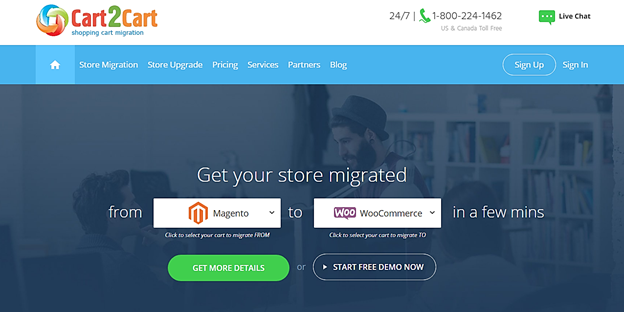
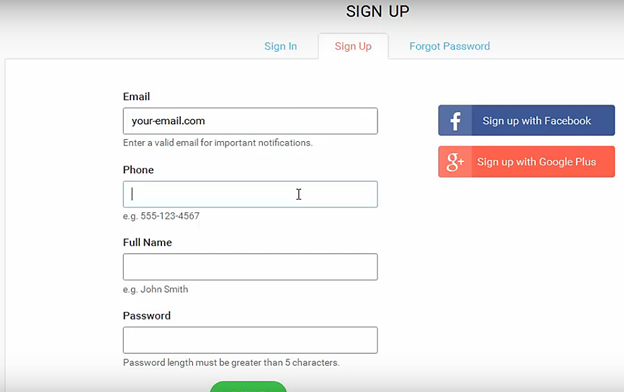

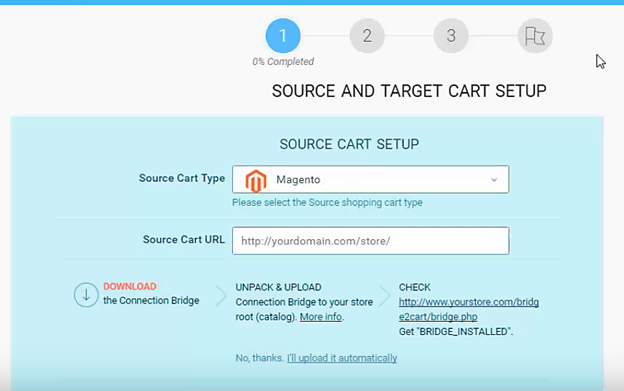
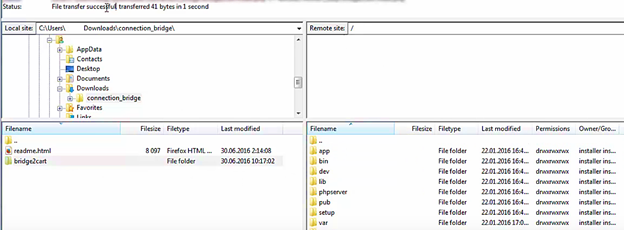
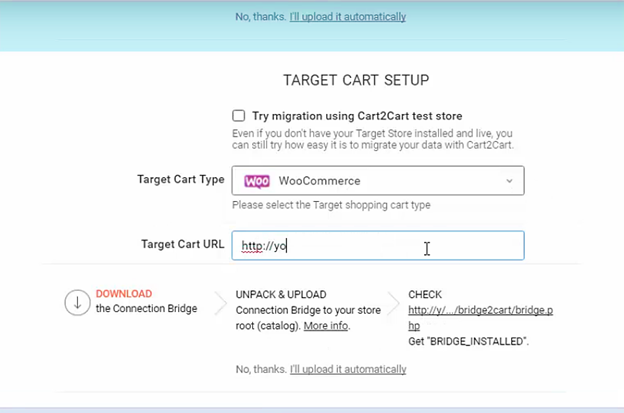
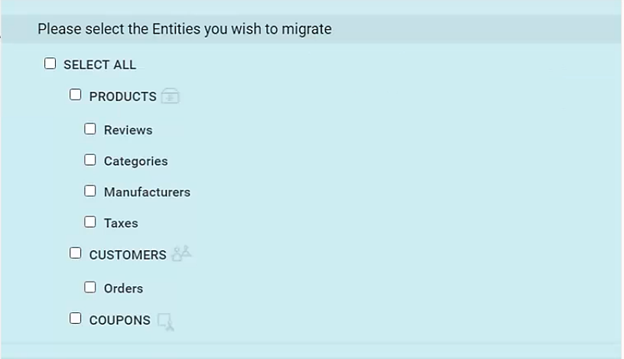
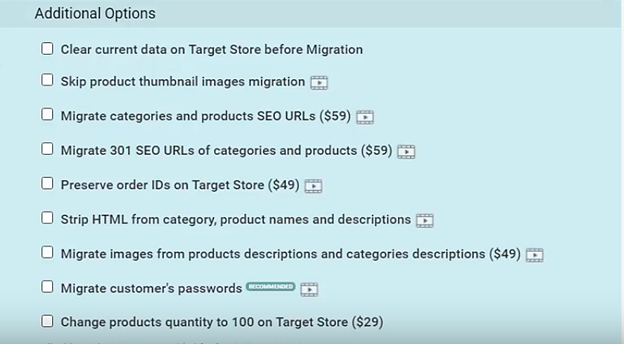

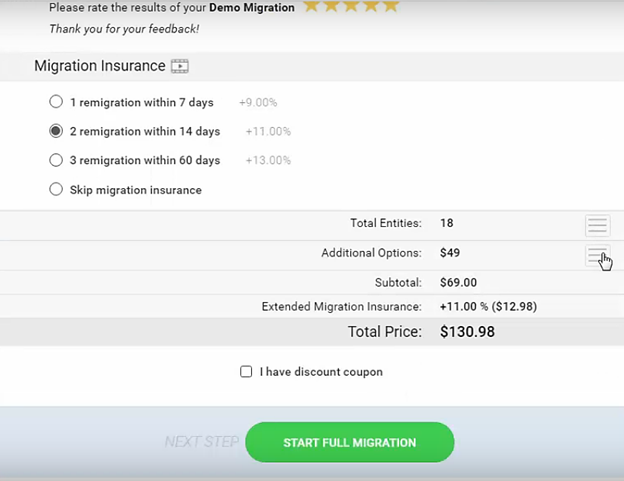


Ciao
Wilt u een migratie voorbereiden om woocommerce voor te bereiden? Als u mij ziet, kunt u deze categorie invoegen, terwijl u de pagina toeschrijft, terwijl uw kar 2 een winkelwagentje blijft maken om te creëren?
Dank
Hallo Giusepe, Cart2Cart regelt alles.